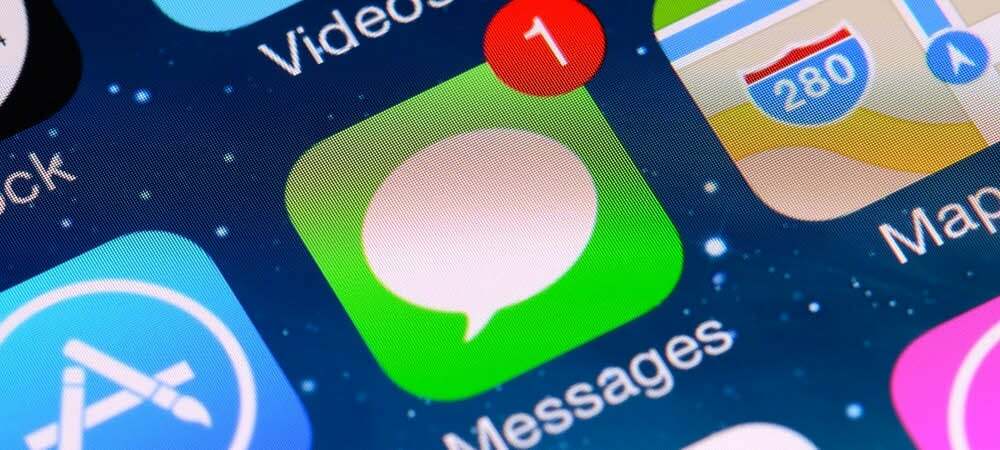Tegye a Windows 11 rendszert a Gyors elérés helyett nyissa meg a File Explorer alkalmazást erre a számítógépre
Microsoft Windows 11 Hős / / July 22, 2021

Utolsó frissítés:
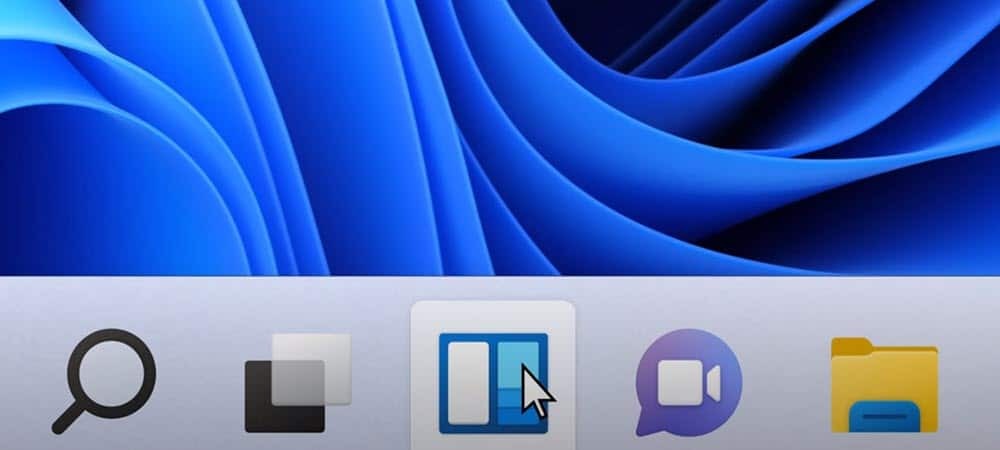
Csakúgy, mint a Windows 10, a File Explorer alapértelmezés szerint megnyílik a Gyors eléréshez a Windows 11 rendszeren. Így állíthatja vissza inkább erre a PC-re.
Alapértelmezés szerint a Windows 11 File Explorer megnyitja a „Gyors elérés” opciót. Ez egy olyan oldal, amely tartalmazza a rögzített mappahelyeket és a legutóbbi fájlokat. Valójában, A Windows 10 megnyitja a Gyors hozzáférést alapértelmezés szerint is. Lehet, hogy már módosította ezt a viselkedést a Windows 10 rendszeren. És az a jó dolog, hogy megteheti a Windows 11-hez. Így teheti meg.
Nyissa meg a File Explorer alkalmazást erre a számítógépre Windows 11 rendszeren
Az induláshoz nyissa meg Fájlkezelő. Ezt pár módon megteheti. Az elindításához kattintson a tálca mappájának ikonjára. Vagy kattintson a gombra Rajt gombra, majd kattintson Fájlkezelő.
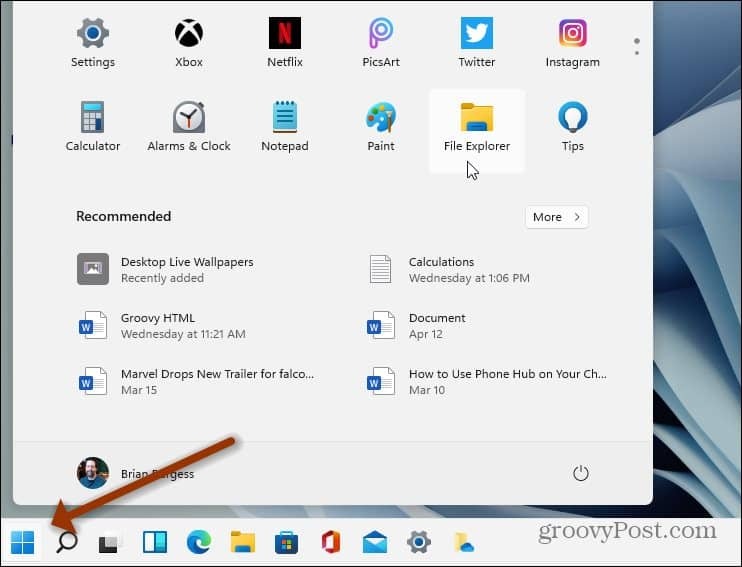
Amikor megnyílik a File Explorer, észreveszi, hogy megnyílt a „Gyors hozzáférés” szakasz.
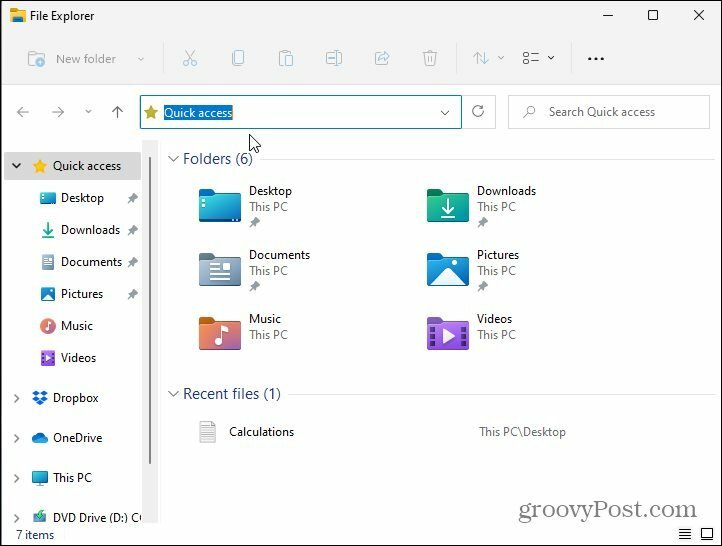
Ezután kattintson a gombra Többet látni gomb (három pont) az eszköztár jobb oldalán felül.
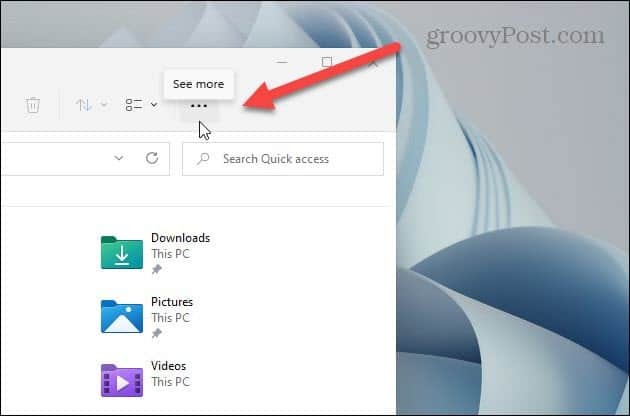
Most, amikor megjelenik az „Opciók legördülő menü”, görgessen le az aljára és kattintson a gombra Opciók.
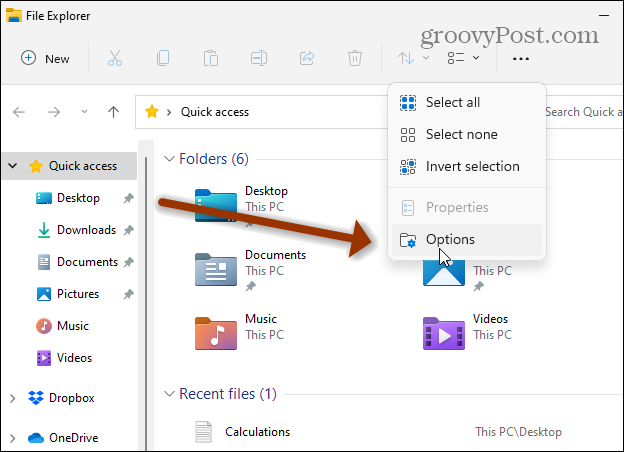
Megnyílik a „Mappa beállításai” képernyő. A „Fájlkezelő megnyitása ide” szakaszban kattintson a legördülő menüre, és módosítsa a következőre: Ez a PC.
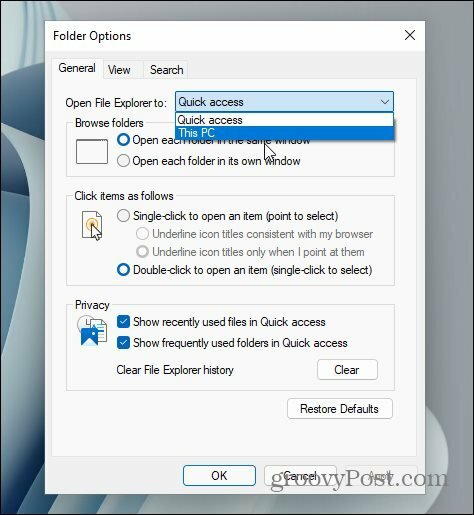
A módosítás elvégzése után kattintson a gombra rendben gombot a Mappa beállításai menüben.
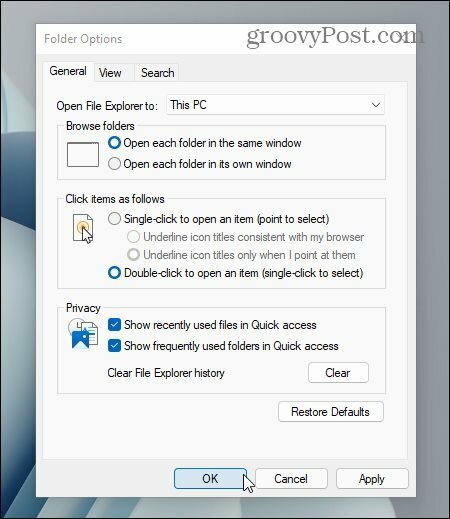
Ennyi van benne. A következő alkalommal, amikor megnyitja a File Explorer alkalmazást, a fájl megnyílik Ez a PC a Gyorselérés szakasz helyett. Ez a számítógép sok felhasználó által megszokott módon tartalmazza a fő rendszermappákat, eszközöket és meghajtókat. Ez egy jó hely, hogy ellenőrizze például a helyi meghajtón maradt háttértár mennyiségét.
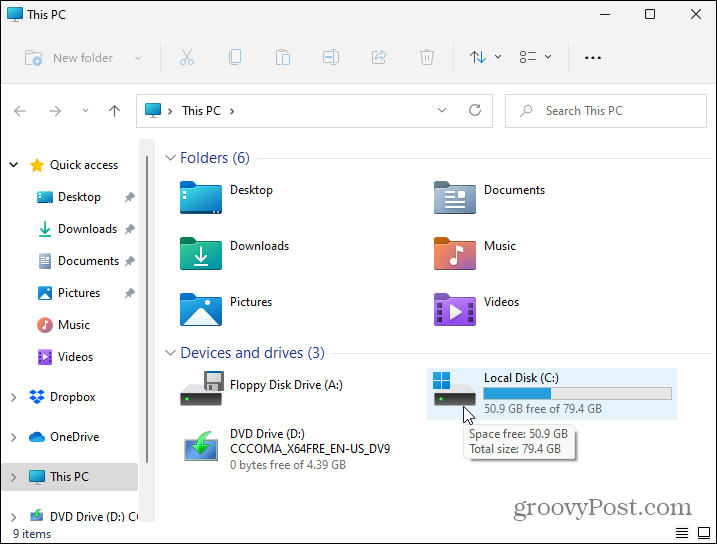
További információ a Windows 11-ről
És a File Explorerről a közelgő új operációs rendszerről a cikkünkben talál további információt keresse meg az Opciók lehetőséget a Windows 11 File Explorer alkalmazásban, és kezelje a mappákat.
Ne feledje, hogy a Windows 11 Start menüje alapértelmezés szerint a képernyő közepén található. De a cikk első lövésében a Start menüm a bal alsó sarokban található. Ha meg szeretné mozgatni a Start gombot, megteheti. Nézze meg cikkünket a Start gomb mozgatása a képernyő bal oldalára.
A Google Chrome gyorsítótárának, cookie-jainak és böngészési előzményeinek törlése
A Chrome kiváló munkát végez a böngészési előzmények, a gyorsítótár és a cookie-k tárolásában, hogy optimalizálja a böngésző teljesítményét online. Az övé hogyan ...
Bolti áregyeztetés: Hogyan lehet online árakat szerezni az üzletben történő vásárlás közben
A bolti vásárlás nem jelenti azt, hogy magasabb árakat kell fizetnie. Az ármegfelelő garanciáknak köszönhetően online kedvezményeket kaphat ...
A Disney Plus-előfizetés ajándékozása digitális ajándékkártyával
Ha már élvezte a Disney Plus alkalmazást, és meg szeretné osztani másokkal, akkor itt megtudhatja, hogyan vásárolhat Disney + ajándék-előfizetés ...
Útmutató a dokumentumok megosztásához a Google Dokumentumokban, Táblázatokban és Diákban
Könnyedén együttműködhet a Google webalapú alkalmazásaival. Ez az útmutató a Google Dokumentumok, Táblázatok és Diák megosztására az engedélyekkel ...